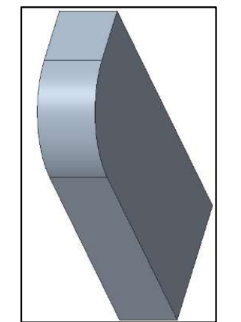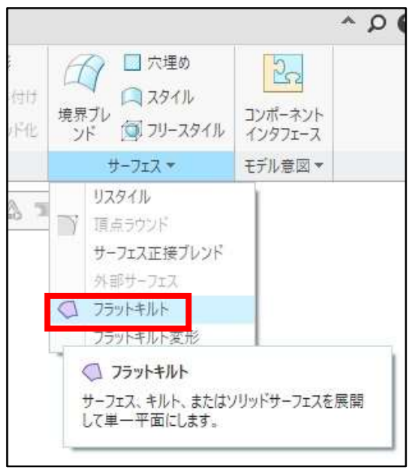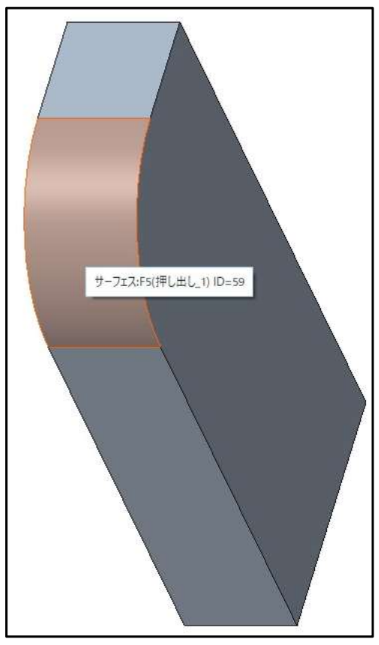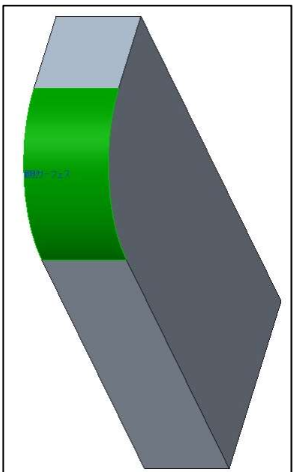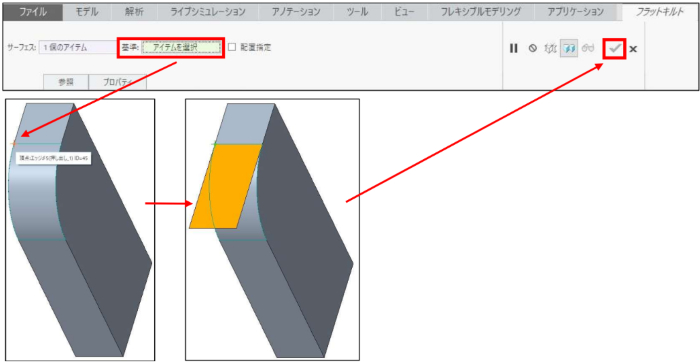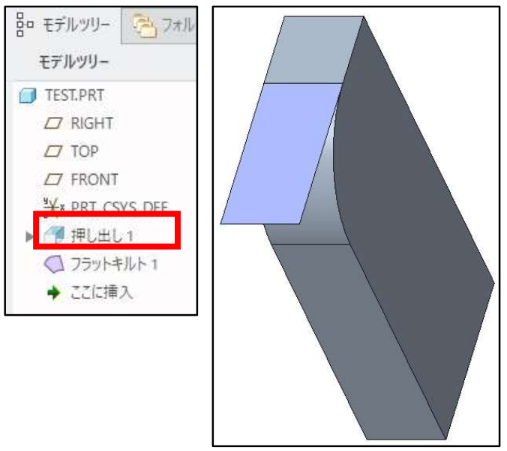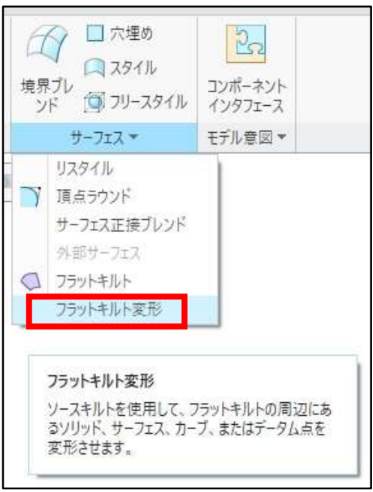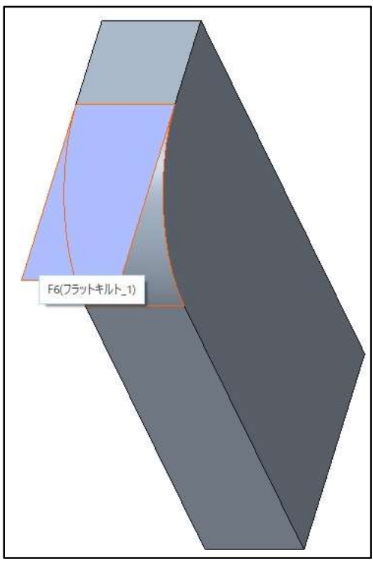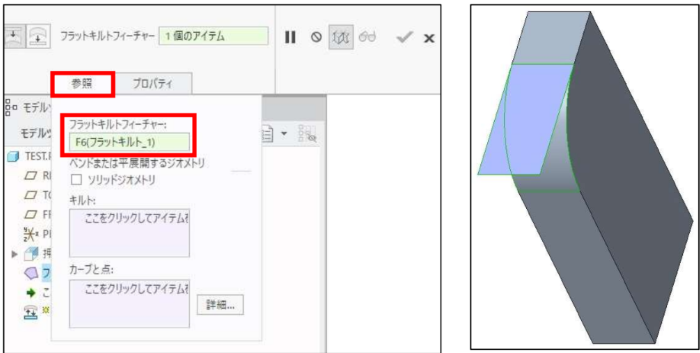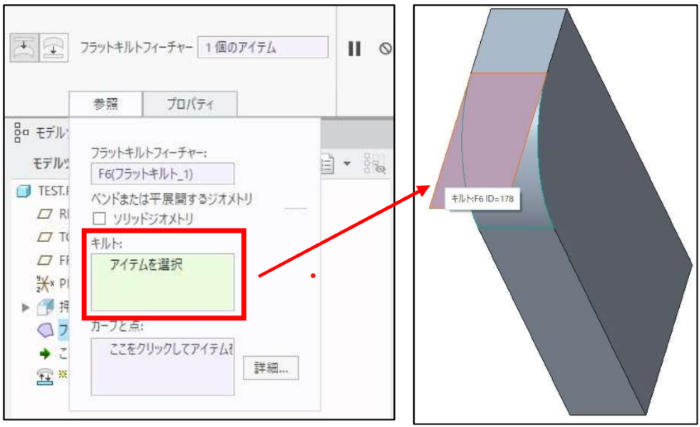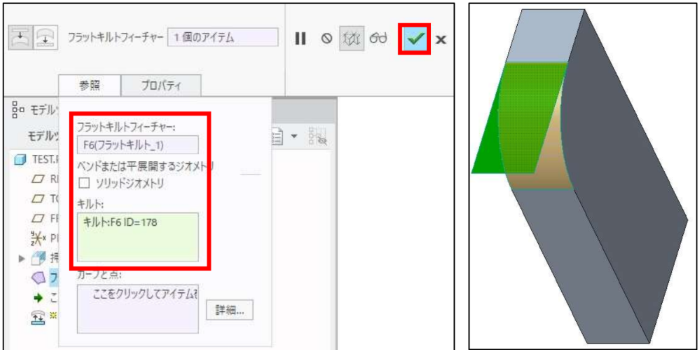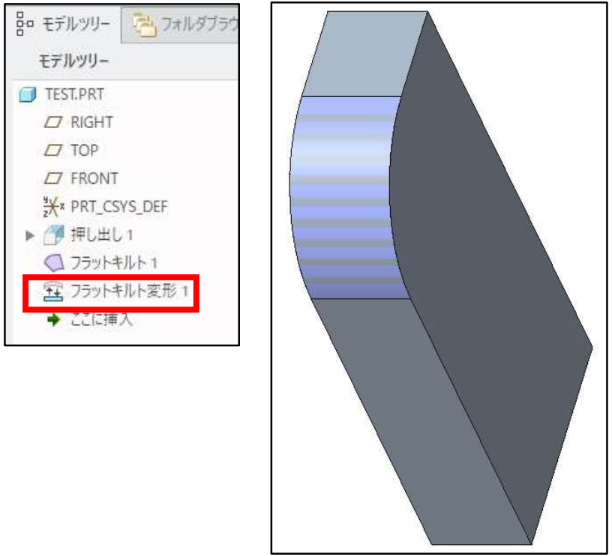記事の概要
皆さん、こんにちは。
旭エンジニアリング 製品技術チームの 村井です。
今回はフラットキルトとフラットキルト変形の作成方法を、Creo4.0を用いてご説明いたします。
【1】フラットキルトの作成方法
-
サンプルモデルは下図のような形状です。

-
モデルタブ>サーフェスグループ>フラットキルト をクリックします。

- フラットキルトタブが表示されます。
-
「ダッシュボードで、「サーフェス」をクリックします。

-
モデルのR面を指定します。

-
個別サーフェスとして指定されます。


-
ダッシュボードで、「基準」をクリックし、モデルのR面と上面が接する接線の端点を指定します。
表示される結果を確認し、終了(レ)をクリックします。

-
フラットキルトが作成されます。

【2】フラットキルト変形の作成方法
-
(1)モデルタブ>サーフェスグループ>フラットキルト変形 をクリックします。

- フラットキルト変形タブが表示されます。
- 今回は、「フラットサーフェスからベンドキルトへの変換」をクリックします。
-
ダッシュボードで、「フラットキルトフィーチャー」をクリックします。

-
上記【1】で作成したフラットキルトを選択します。

-
ダッシュボードの参照タブを開きます。フラットキルトフィーチャーに、上記(5)で指定したフラットキルトが表示されています。

-
ダッシュボードの参照タブ>キルト をクリックし、再度、上記【1】で作成したフラットキルトを指定します。

-
下図のように指定されたことを確認して、終了(レ)をクリックします。

-
フラットキルト変形が作成されます。